9 设置项目和编号(教学课件)
- 格式:pptx
- 大小:1.22 MB
- 文档页数:15

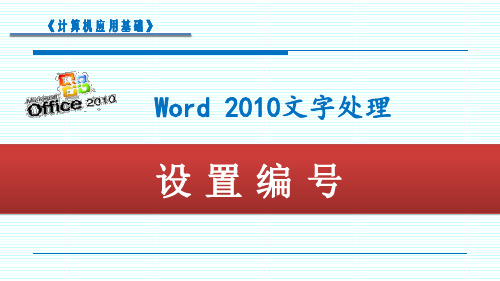
《计算机应用基础》
Word 2010文字处理
设置编号
编号是指放在文本前面具有一定顺序的字符。
合理使用项目符号和编号,可以使文档更有条理。
选择多个要添加编号的段落。
切换到“开始”选项卡在“段落”组中单击“编号”按钮右端的下拉按钮,在打开的“编号库”列表中单击所需的编号,选择的段落即可被添加编号。
此外我们还可以自定义编号:
单击开始选项卡“段落”组的“编号”下拉按钮。
在下拉列表中选择“定义新编号格式”选项。
打开“定义新编号格式”对话框,
在“定义新编号格式”对话框中单击“编号样式”下拉按钮。
在列表中选择我们需要的编号样式。
单击“字体”按钮,打开“字体”对话框,在“字体”对话框中可以设置字体、字号、颜色等,设置完成后单击“确定”按钮。
回到“定义新编号格式”对话框后,注意“编号格式”中的编号代码不能改变。
我们能做的仅仅是在这个代码前后输入自己的内容。
在“对齐方式”列表中,我们可以选择符合我们要求的对齐方式,单击“确定”按钮。
回到文档页面,在开始选项卡“段落”组中单击“编号”下拉按钮,我们就可以在列表中选择刚才自定义的编号格式了。
如果要取消编号,选中添加编号的段落,再次单击“编号”按钮即可。
项目四Excel 2010电子表格应用THANK YOU。

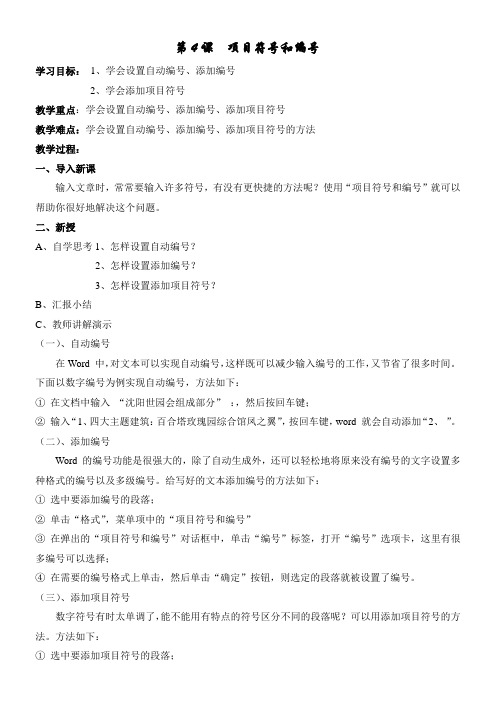
第4课项目符号和编号学习目标:1、学会设置自动编号、添加编号2、学会添加项目符号教学重点:学会设置自动编号、添加编号、添加项目符号教学难点:学会设置自动编号、添加编号、添加项目符号的方法教学过程:一、导入新课输入文章时,常常要输入许多符号,有没有更快捷的方法呢?使用“项目符号和编号”就可以帮助你很好地解决这个问题。
二、新授A、自学思考1、怎样设置自动编号?2、怎样设置添加编号?3、怎样设置添加项目符号?B、汇报小结C、教师讲解演示(一)、自动编号在Word 中,对文本可以实现自动编号,这样既可以减少输入编号的工作,又节省了很多时间。
下面以数字编号为例实现自动编号,方法如下:①在文档中输入“沈阳世园会组成部分”:,然后按回车键;②输入“1、四大主题建筑:百合塔玫瑰园综合馆凤之翼”,按回车键,word 就会自动添加“2、”。
(二)、添加编号Word 的编号功能是很强大的,除了自动生成外,还可以轻松地将原来没有编号的文字设置多种格式的编号以及多级编号。
给写好的文本添加编号的方法如下:①选中要添加编号的段落;②单击“格式”,菜单项中的“项目符号和编号”③在弹出的“项目符号和编号”对话框中,单击“编号”标签,打开“编号”选项卡,这里有很多编号可以选择;④在需要的编号格式上单击,然后单击“确定”按钮,则选定的段落就被设置了编号。
(三)、添加项目符号数字符号有时太单调了,能不能用有特点的符号区分不同的段落呢?可以用添加项目符号的方法。
方法如下:①选中要添加项目符号的段落;②打开“格式”菜单,单击“项目符号和编号”命令,打开“项目符号和编号”对话框,单击“项目符号”标签,打开“项目符号”选项卡;③选择一个喜欢的项目符号,然后单击“确定”按钮,就可以给选定的段落设置一个自选的项目符号了。
三、练习巩固练一练1、在文档中输入文字与数字,并设置自动添加数字标题。
2、选中文档中的一个段落,添加项目符号和编号。
想一想在添加编号时,如果想使用中文的“一”、“二”、“三”……,该怎么设置?锦囊指导在“项目符号和编号”对话框中,选择一种编号,单击“自定义”按钮,打开“自定义编号列表”对话框。

第五节课、使用项目符号和编号在文档中使用项目符号和编号,可以令文档档次分明、条理清晰,更加便于阅读。
一般情况下,项目符号是图形或图片,无顺序;而编号是数字或字母,有顺序。
一、使用项目符号a) 自动创建项目符号列表1)在文档中需要应用项目符号列表的位置输入星号“*”,然后按键盘上的空格键或Tab键,星号即变成符号。
即可开始应用项目符号列表。
2)输入文本后,按Enter键,将自动插入下一个项目符号开始添加下一个列表项。
3)若要结束项目符号列表,可按两次Enter键或者按一次Backspace键删除列表中最后一个项目符号即可。
b) 为现有文本添加项目符号1)首先,在文档中选择要向其添加项目符号的文本。
2)在“开始”选项卡上,单击“段落”选项组中的“项目符号”按钮旁边的向下的三角箭头按钮。
3)从弹出的“项目符号库”下拉列表中选择一个项目符号应用于当前文本。
4)如需自定义项目符号,应在“项目符号库”下拉列表中选择执行“定义新项目符号”命令,打开“定义新项目符号”对话框。
5)在该对话框中可以选择新的符号或图片作为项目符号,还可对项目符号的字体、对齐方式进行修改。
6)单击“确定”按钮完成设置。
二、使用编号列表a) 应用单一编号1)在文档中选择要向其添加编号的文本。
2)在“开始”选项卡上,单击“段落”选项组中的“编号”按钮旁边的向下三角箭头按钮。
3)从弹出的“编号库”下拉列表中选择一类编号应用于当前文本。
4)如需修改编号格式,应在“编号库”下拉列表中选择执行“定义新编号格式”命令,打开“定义新编号格式”对话框。
5)在该对话框中可以选择新的编号样式、修改编号格式等。
6)单击“确定”按钮完成设置。
b)多级编号与样式的链接1)在“开始”选项卡上,单击“段落”选项组中的“多级列表”按钮。
2)从弹出的下拉列表中选择“定义新的多级列表”命令,打开“定义新多级列表”对话框。
3)单击对话框左下角的“更多”按钮,进一步展开对话框。

项目编号和项目名称配置管理计划(仅供内部使用)郑重声明:XX软件股份有限公司版权所有。
本文档中任何部分未经XX软件股份有限公司书面授权,不得将材料泄露给第三方,不得以任何手段、任何形式进行复制与传播。
变更履历目录1目的及依据 (2)2人员及职责 (2)3配置项计划 (2)3.1配置项编码及命名规范 (2)3.2配置项清单 (2)3.3电子版主要配置项清单 (2)3.4电子版非主要配置项清单 (5)4基线计划 (7)4.1基线命名标识规则 (7)4.2基线建立 (7)5变更控制要素 (8)6配置库目录及权限 (9)6.1配置库目录结构 (9)6.2目录权限设置 (11)6.3人员角色权限设置 (12)6.4配置库权限说明 (12)6.5SVN版本库权限配置文件 (13)7配置管理环境 (13)7.1服务器部署结构 (13)7.2服务器端配置参数要求 (15)7.3个人工作空间配置参数要求 (18)8项目构建环境 (19)9版本分支和合并策略 (20)10代码集成策略 (20)11版本发布管理策略 (20)12开发规范和策略 (21)13例行工作 (21)13.1配置库备份计划 (21)13.2配置管理活动报告 (21)14日常检查 (21)14.1状态报告策略 (21)14.2配置审计策略 (21)15配置管理工具 (21)1 目的及依据1.制定本计划以便于项目有计划地开展配置管理工作。
2.本计划依据公司《配置管理规范》和《配置管理工作指南》文档制定,其中配置管理环境准备、配置项管理、变更管理、基线管理、构建管理、版本管理、例行工作、日常检查等计划均依据过程文档中相关规程的描述;本计划无裁剪。
2 人员及职责3.1 配置项编码及命名规范电子版主要配置项编码和命名需遵循久其公司《文件编码及命名规范》。
各类配置项的编码一般标识在模板封面、不允许做修改,命名必须以“项目编号+项目名称”开始。
3.2 配置项清单3.3 电子版主要配置项清单列出本项目组需要重点控制的配置项,一般情况下,需要与《项目管理计划》中的主要提交物对应起来。
ppt中设置项目项目符号和编号2.4 设置项目项目符号和编号2.4.1添加项目符号和编号(1)向文本中添加项目符号1)单击或选择要添加项目符号的文本行;2)单击:格式→项目符号与编号(→项目符号);3)选择所需一种项目符号;4)如需要可改变“大小”的数值、在“颜色”栏选择所需颜色;5)确定(2)将图片文件用作项目符号1)单击或选择要添加项目符号的文本行;2)单击:格式→项目符号与编号(→项目符号)→图片;3)选择所需的图片→确定。
4)如果要将自己的图片添加到此对话框,单击“导入”钮,选择所需文件,单击“添加”钮。
(3)自定义项目符号1)单击或选择要添加项目符号的文本行;2)单击:格式→项目符号与编号(→项目符号)→自定义;3)选择所需的符号(或在“来自”下拉列表中选择一个满意的项目符号样式);4)确定→确定(4)在输入文本前设置项目符号1)在文本框或占位符中单击;2)单击:格式→项目符号与编号(→项目符号)3)选择所需的项目符号,或用“自定义”、“图片”中的符号;4)确定。
2.4.2更改删除项目符号更改项目符号与设置相同删除项目符号方法一:单击或选择要删除项目符号的文本行→单击“格式工具栏”中的“项目符号”钮。
(再次单击则恢复)方法二:将插入点放置在要删除项目符号的文本行开头→按退格(Backspace)键。
方法三:单击或选择要删除项目符号的文本行→格式→项目符号与编号→无2.4.3添加编号(1)向文本中添加项目符号1)单击或选择要编号的文本行;2)单击:格式→项目符号与编号→编号;3)选择所需一种编号;4) 如需要可改变“大小”的数值、在“颜色”栏选择所需颜色;5)通过“开始”来确定编号的起始序号6)确定(2)通过输入来启动编号列表1)将光标设置在行首,如果行首有项目符号,按Backspace键删除;2)键入数字1、字母A或a或罗马数字(I或i),后面跟句点或右括号,然后输入一个空格;3)输入文本并按回车,可开始一个新行并自动添加编号。